WindowsでQuicktimeがサポートが終了?Windows10で使う方法は?
サポートが終了したと言われるWindows10でのQuicktime。Windows10で「Quicktime 7 for Windows」を使う方法や脆弱性についてや、Quicktimeの代替ソフトウェアについてご紹介します。
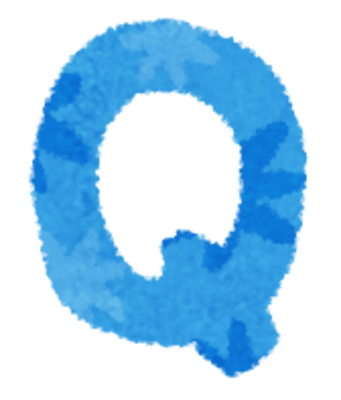
目次
- 1WindowsのQuicktimeはAppleによるサポートが終了している
- ・使用はできるが脆弱性が否めない
- 2WindowsでQuicktimeを使うメリット
- ・Premiereで利用できるコーデックが増える
- ・再生できる動画形式が増える
- 3Windows10でQuicktimeを使う方法~インストール~
- ・ダウンロード手順
- ・インストール手順
- ・Quicktimeのコーデックのみインストールするのが安心
- ・Windows10にQuicktimeがインストールできない?
- 4Quicktimeの代替ソフトは?
- ・Quicktime Alternativeを利用する
- ・Quicktime Alternativeの使い方
- ・合わせて読みたい!Windowsに関する記事一覧
WindowsのQuicktimeはAppleによるサポートが終了している
Appleの「Quicktime 7 for Windows」のサポートは2016年に終了しています。現行のWindows10のウェブブラウザがすべてブラウザプラグインがなくてもビデオ再生ができることから、Appleのサポートが終了したようです。
Appleのサポートは終了したものの、Windows10に新しくインストールすることでQuicktimeを使うことができます。
使用はできるが脆弱性が否めない
しかしAppleは、Quicktimeの脆弱性を残したままサポートを終了してしまったのです。脆弱性が残っているということは、その脆弱性を利用して悪用しようとする人が現れるとパソコンに不具合が生じる可能性があります。
その脆弱性とは、QuicktimeのインストーラやQuicktime Playerなどに問題があるというもので、脆弱性が放置されたまま使い続けると、サイバー攻撃などで利用される恐れもあるものです。
Quicktimeにそんな脆弱性があるにも関わらず、Windows10に新たにインストールして使う人がいるのはどうしてでしょうか。
WindowsでQuicktimeを使うメリット
Appleのサポートが終了してしまい、さらに重大な脆弱性が2つも指摘されているQuicktime 7 for Windowsをわざわざインストールする人がいるということは、大きなメリットがあるからなんですね。
Windows10でQuicktimeを使うメリットを見ていきましょう。
Premiereで利用できるコーデックが増える
Windows10でQuicktimeを使うメリットの1つとしては、「Adobe Premiere Pro」の書き出しで利用できるコーデックが増えることです。
特にAppleが開発した動画ファイルのフォーマット「mov形式」のファイルを作成するときに威力を発揮します。
Windows10にQuicktimeをインストールすることで、Premiereで使えるコーデックが格段に増えるため、Appleのサポートが終了したQuicktimeをわざわざインストールするのです。
再生できる動画形式が増える
QuicktimeがインストールされていないWindows10でもMOV形式などの動画ファイルを再生できるアプリが増えてきましたが、まだ対応できていないサードパーティーアプリはあります。
QuicktimeをWindows10にインストールするメリットは、mov形式などの動画を再生できないアプリで再生できる動画形式が増えるということです。
再生できない動画があり困っている場合は、Quicktimeを試してみる価値があるのではないでしょうか。
Windows10でQuicktimeを使う方法~インストール~
AppleではQuicktime 7 for Windowsのサポートは終了しましたが、公式サイトにはまだダウンロードページがあり、対応機種はWindows VistaとWindows7となっていますが、Windows10にインストールすることは可能です。
Windows10でQuicktimeをインストールする手順を詳しくご説明していきます。
ダウンロード手順
Windows10にQuicktimeをインストールするために、Appleの公式サイトからインストーラーをダウンロードします。
ダウンロードサイトを表示させ、青い「ダウンロード」ボタンをクリックします。
画面の使用ブラウザはWindows10のMicrosoft Edgeです。使用ブラウザがGoogle Chromeの場合は、「ダウンロード」ボタンをクリックするとすぐにダウンロードが始まるため「実行」ボタンは現われません。
続いてインストール方法を説明します。
インストール手順
Microsoft Edgeの場合は「実行」後、Google Chromeの場合はダウンロードファイルをダブルクリック後、上記のような「Quicktime 7 インストーラへようこそ」の画面が現れるので、「次へ」のボタンをクリックします。
Quicktimeの使用許諾契約の画面が表示されますので、「はい」をクリックします。
Quicktime7のセットアップ画面が表示され、「標準」と「カスタム」の2つのインストール方法が出ますので、「標準」をクリックします。標準を選ぶとQuicktimeに含まれるQuicktime playerなどすべてのファイルがインストールされます。
Quicktime Playerの脆弱性が気になるのでQuicktimeのコーデックのみをインストールしたいというときは、後ほど紹介する方法でカスタムインストールをしてください。
インストールするフォルダを選択します。インストール先フォルダを変更したい場合は「変更」ボタンで変更して「インストール」ボタンを押します。
インストール先のフォルダの変更がない場合はそのまま「インストール」ボタンをクリックします。
これでWindows10への、Quicktime 7 for Windowsのインストールは終了です。
Quicktimeのコーデックのみインストールするのが安心
Quicktimeの中でもインストーラの他にQuicktime playerに脆弱性のリスクがあると言われているため、QuicktimeのコーデックであるQuickTime Essentialsのみインストールすると安心です。
Quicktimeのコーデックのみインストールするためには、使用許諾契約後のQuicktime 7 セットアップの画面で、「カスタム」を選択します。
Quicktime 7 製品の機能の選択という画面が表示されますので、「Quicktime Essentials」以外をすべて×にしてから「次へ」ボタンをクリック。
標準インストールと同じように、フォルダの変更がある場合は変更し、「インストール」ボタンをクリックするとインストールが開始されます。
これでWindows10にQuicktimeのコーデックのみをインストールすることができました。
Windows10にQuicktimeがインストールできない?
ネット上ではWindows10にQuicktimeをインストールしようとするとエラーが出てしまうという報告もいくつか見受けられます。
QuicktimeやWindows10のバージョンが古い場合インストールできないことがあるようです。Appleの公式サイトで公開されている最新バージョンQuicktime7.7.9とWindows10(1803)ではインストールできました。
インストールできないときは、Windows10かQuicktimeのバージョンが新しいものになっているか確認してみてください。
続いてWindows10でのQuicktimeの代替となるソフトウェアについてご紹介します。
Quicktimeの代替ソフトは?
QuicktimeをWindows10にインストールすることはできるけれど、Quicktimeの脆弱性は気になるし、サポート自体は終了してしまっていますよね。
そこでQuicktimeの代替になるソフトウェアをご紹介します。Quicktimeのコーデックパックとなる「Quicktime Alternative」です。
Quicktime Alternativeを利用する
Quicktime Alternativeは、Quicktimeの代替ソフトウェアとして使えるもので、QuicktimeがインストールされていなくてもQuicktimeで再生できたmov、qt、3gpなどのファイルを再生することができる代替のコーデックパックです。
Quicktime Alternativeの使い方
Quicktime Alternativeのダウンロードサイトを表示させ、上記、緑の「ダウンロード」ボタンをクリックし、ダウンロードしたファイルをインストールすると、Quicktimeで再生できたmov、qt、3gpなどのファイルを再生することができるようになります。
ただしQuicktime AlternativeはあくまでもQuicktimeをインストールしたくないときのための代替手段です。Quicktime 7 for Windowsと同じくWindows10には対応しておらず、Quicktimeの正規品でもないことを留意しておきましょう。
 Windows10でタスクマネージャーを起動する方法まとめ
Windows10でタスクマネージャーを起動する方法まとめ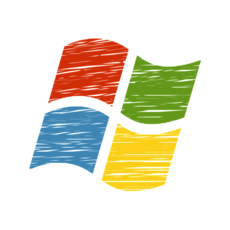 Windows10で「最近使ったファイル」を表示/非表示する方法
Windows10で「最近使ったファイル」を表示/非表示する方法 【Windows10】ファイルの中身(本文)で検索する方法と設定方法を解説
【Windows10】ファイルの中身(本文)で検索する方法と設定方法を解説合わせて読みたい!Windowsに関する記事一覧
 Prefetch(プリフェッチ)を削除/無効化してWindows7を高速化する方法
Prefetch(プリフェッチ)を削除/無効化してWindows7を高速化する方法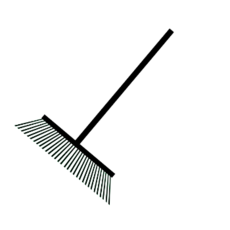 【Windows8】ディスククリーンアップで不要ファイルを削除する方法
【Windows8】ディスククリーンアップで不要ファイルを削除する方法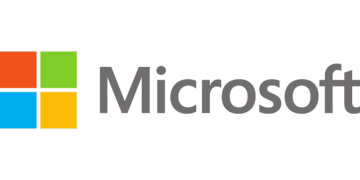 【Windows10】Windows Media Playerをダウンロード&インストールする方法
【Windows10】Windows Media Playerをダウンロード&インストールする方法 【Windows10】ディスククリーンアップで不要ファイルを削除する方法
【Windows10】ディスククリーンアップで不要ファイルを削除する方法



















